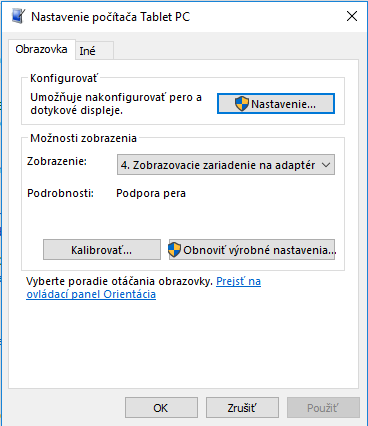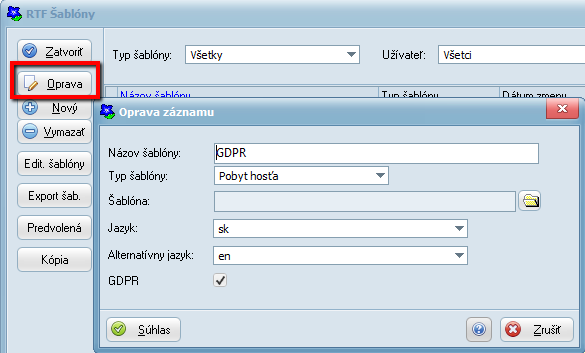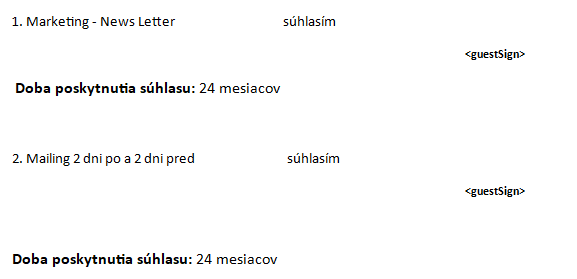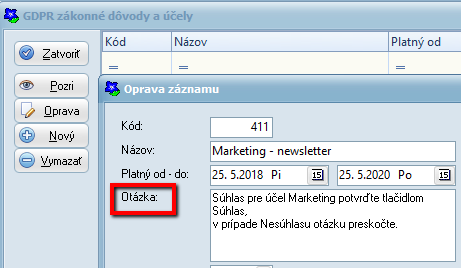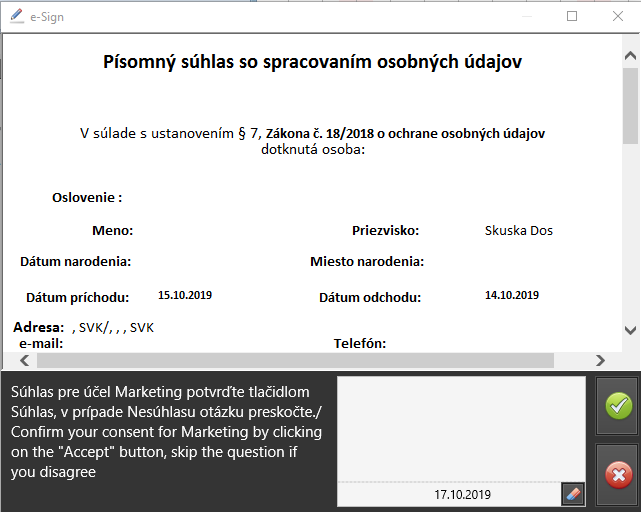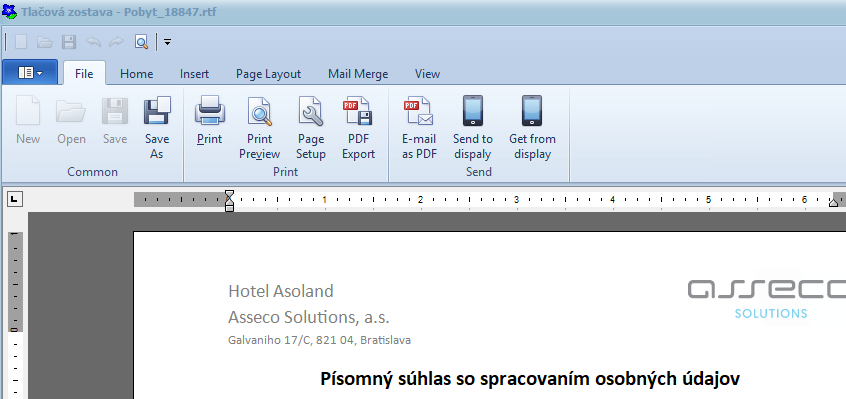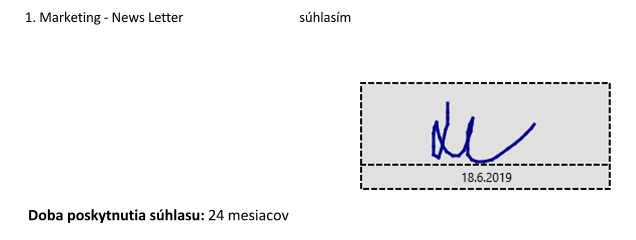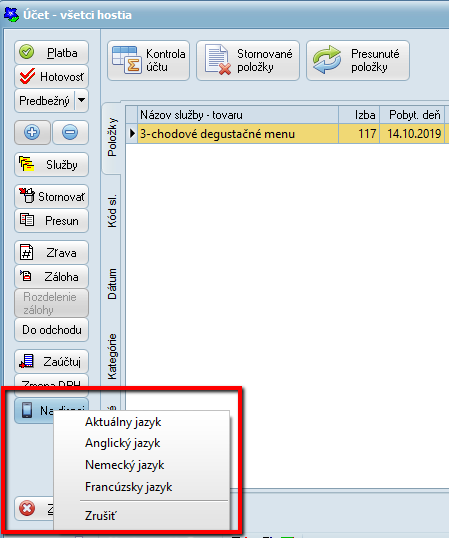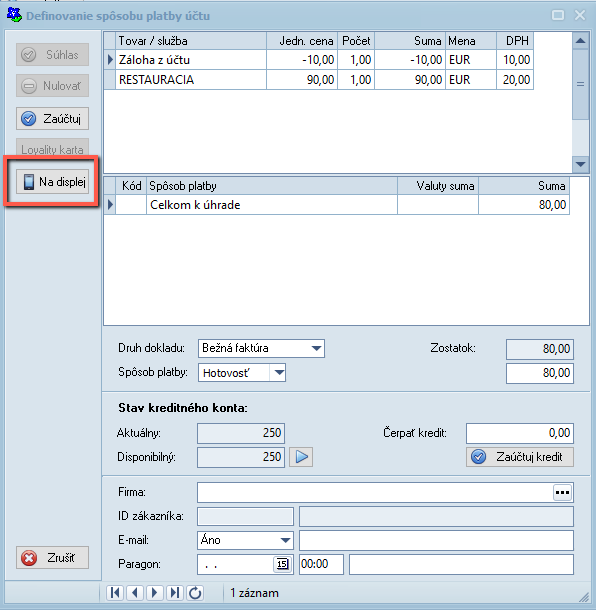ESign - elektronické podpisovanie dokumentov
eSign je aplikácia určená na elektronické podpisovanie GDPR dokumentov (prípadne iných dokumentov) v systéme Asseco HOREC. Aplikácia urýchľuje ubytovanie hostí, zjednodušuje správu a archiváciu dokumentov a zároveň môže slúžiť ako marketingová pomôcka pri propagácii hotelovej ponuky.
Obsah
Nastavenie a spustenie aplikácie
Kalibrácia obrazovky win10
Prvým krokom po zapojení zariadenia, na ktorom bude aplikácia zobrazená, je kalibrácia zariadenia. Aplikácia beží na zariadení Secure Sign, ktorého dotykovú obrazovku je potrebné priradiť k segmentu pracovnej plochy. V prípade,že pero zariadenia nereaguje, je potrebné nainštalovať ovládače z tohto linku: Driver
Postup je nasledovný:
- V operačnom systéme vybrať časť Ovládací panel
- Vybrať kategóriu Hardvér a zvuk
- Vybrať kategóriu Nastavenie počítača Tablet PC
- V časti Konfigurácia tlačidlo Nastavenie vybrať typ obrazovky. Obrazovku je možné nastaviť aj na zadávanie perom aj na zadávanie údajov dotykom. Pri konfigurácii na zadávanie perom musí byť ponúknutý vlasový kríž pre potvrdenie. Pokiaľ tak nie je, je potrebné v Možnostiach zobrazenia vybrať iné zobrazenie z ponuky.
- V možnostiach zobrazenia vybrať možnosť Zobrazovacie zariadenie na adaptéri:VGA (prípadne iné zariadenie, tak aby tlačidlo Kalibrovať bolo aktívne a systém ponúkol vlasový kríž na potvrdenie)
- Vlasový kríž je mriežka zvýraznených čiar po obvode obrazovky, ktoré je potrebné potvrdiť. Po potvrdení všetkých vlasových krížov je obrazovka kalibrovaná a reaguje na dotyk pera. Potvrdenie môže trvať 2-3 min
- Spustiť aplikáciu súborom eSign.exe a obraz stiahnuť na obrazovku zariadenia Secure Sign
Kalibrácia obrazovky win7
Vo Windows 7 v Ovládacom paneli - Hardvér a zvuk nie je kategória Nastavenie počítača Tablet PC. Je potrebné si doinštalovať komponenty Windows podľa tohto návodu https://www.online-tech-tips.com/computer-tips/turn-on-windows-tablet-pc-components-in-windows/
Následne je potrebné si podľa hore uvedeného návodu vytiahnuť odkaz na nastavenia:
- In this case, you can try to create a new shortcut to Tablet PC Settings by right-clicking on the desktop and choosing New – Shortcut. For the location, copy and paste the following:
%windir%\explorer.exe shell:::{80F3F1D5-FECA-45F3-BC32-752C152E456E}
Aktualizácia OS
Skúsenosť ukázala, že po aktuálizácii OS napr. na Win8 je potrebné nainštalovať program WinTab a spustiť ho ako správca. Program zabezpečí, že vo Win sa uložia nastavenia monitorov - tablet ako primárny minitor. Program je možné stiahnuť z tohto linku: WinTab
Nastavenie aplikácie v systéme Asseco HOREC
Používanie aplikácie je podmienené zakúpením licencie na každé zariadenie. Inštalačný balík aplikácie eSign nakopírujeme do adresára DatalockHotel. Balíček obsahuje súbory
- eSign.ini - v súbore je uvedený port, na ktorom aplikácia beží (5024), definujú sa efekty výberom z číselníka - effectNum=3, trvanie obrázka na úvodnej obrazovke, štýl okien výberom z číselníka - windowStyle=Transparent, veľkosť obrazovky
- eSign.exe - spúšťanie aplikácie
- WelcomePage - zoznam obrázkov na úvodnej obrazovke
- Styles - zoznam štýlov zobrazenia obrázkov
- Aplikácia sa nespúšťa na celé okno
Nastavenia:
- Povoliť aplikáciu v Externých systémoch - tlačidlo Nový - Povoliť aplikáciu, priradiť pracovnú stanicu, ku ktorej bude zariadenie pripojené, link: http://localhost:5024/eSign
- Povoliť aplikáciu v právach v číselníku Používateľov
- Nastaviť šablónu RTF ako šablónu pre GDPR - číselník RTF šablóny - Zoznam šablón - vybrať šablónu pre podpisovanie GDPR súhlasov - tlačidlo Oprava - potvrdiť check box GDPR - Súhlas
- Pridať do šablóny tag pre podpis - číselník RTF šablóny - Zoznam šablón - vybrať šablónu pre podpisovanie GDPR súhlasov - tlačidlo Editovanie šablóny - pridať tag <guestSign>, je potrebné pridať toľko tagov, koľko je v šablóne súhlasov
- Pridať otázku v Číselníku GDPR - Zákonné dôvody a súhlasy, pre položky s príznakom Povinný súhlas, cez tlačidlo Oprava - napr.: Súhlas pre účel Marketing potvrďte tlačidlom Súhlas,
v prípade Nesúhlasu otázku preskočte. Pre potreby použitia ďalšieho jazyka je nutné otázku zadať aj v inom jazyku.
Ako aplikácia funguje - podpisovanie GDPR dokumentov
Aplikácia nahradzuje papierovú formu GDPR dokumentov, na ktorých hosť svojim podpisom potvrdzuje súhlas so spracovaním svojich osobných údajov. V systéme Asseco HOREC používateľ potvrdzoval GDPR dokument pri ukladaní formulára pobytu hosťa vo formulári GDPR Súhlas/Nesúhlas/Nedefinované. Pri používaní aplikácie eSign je tento formulár nahradený podpisom cez zariadenie Secure Sign:
- Hosť potvrdí súhlas s účelom uvedeným v dokumente podpisom a následne súhlas potvrdí tlačidlom
 - tento úkon bude v systéme uložený ako súhlas
- tento úkon bude v systéme uložený ako súhlas - Hosť odmietne súhlas s účelom uvedeným v dokumente potvrdením tlačidla
 a bez podpisu - tento úkon sa v systéme uloží ako nesúhlas
a bez podpisu - tento úkon sa v systéme uloží ako nesúhlas - Tlačidlo
 slúži na zmazanie podpisu
slúži na zmazanie podpisu
Postup: Používateľ ubytuje hosťa, po uložení formulára pobytu systém ponúkne šablónu/y určenú pre GDPR. Používateľ potvrdí vybranú šablónu, ktorá sa následne otvorí na monitore. V hornej lište šablóny pribudli nové tlačidlá:
- Send to display - Poslať na displej
- Get from display - Vrátiť z displeja
- Používateľ tlačidlom Send to display pošle dokument na obrazovku zariadenia Secure Sign.
- Po potvrdení súhlasov hosťom, stiahne používateľ podpísaný/odmietnutý dokument tlačidlom Get from display naspäť do systému Asseco HOREC.
- Používateľ dokument uzavrie krížikom
- Dokument sa uloží k hosťovi v číselníku Stáli hostia, v záložke GDPR, kde je možné ho zobraziť tlačidlom Príloha, v prípadne potreby je možné dokument vytlačiť.
- Tlačidlom Zmena je možné meniť stav súhlasu. Ak je stav Nedefinovaný, dokument je možné opätovne vyvolať pri zmene na pobyte hosťa.
Ako aplikácia funguje - zobrazenie účtu hosťa
Pri vystavovaní účtu hosťa vo formulári Účet hosťa používateľ tlačidlom ![]() pošle účet hosťa na zariadenie Secure sign. Pri potvrdení tlačidla systém zobrazí popup menu s podporovanými jazykmi.
pošle účet hosťa na zariadenie Secure sign. Pri potvrdení tlačidla systém zobrazí popup menu s podporovanými jazykmi.
Funkcia slúži na kontrolu položiek účtu hosťom. Ak hosť s účtom súhlasí, používateľ stiahne účet zo zariadenia tlačidlom ![]() naspäť do systému Asseco HOREC. Účet je v systéme ukončený štandardným spôsobom.
naspäť do systému Asseco HOREC. Účet je v systéme ukončený štandardným spôsobom.
Účet je možné zobraziť aj z okna otvoreného účtu - toto má zmysel pri automatickom naťažovaní servisného poplatku, ktorý sa zobrazí v účte až po zvolení spôsobu platby do účtu.
Ako aplikácia funguje - podpora marketingu
Úvodnú obrazovku zariadenia Secure Sign je možné využiť pomocou meniacich sa obrázkov na propagáciu hotelových akcií a vizualizáciu ponúkaných služieb.